Nykyisin on monia sovelluksia, joita käytämme päivittäin toimistoympäristöissä. Mutta kun viitataan näihin, ei ole aina välttämätöntä mennä monimutkaisiin sovelluksiin, kuten Wordiin tai Exceliin, koska ehdotuksia on muita. Joissakin näistä teoksista voimme käyttää suosittua muistilehtiö tai Handypad, josta puhumme nyt.
Ensinnäkin ja niin varma, että monet teistä jo tietävät, oletussivun muistiinpanosovellus Windows 10 on Muistio. Tätä on tapahtunut jo vuosia ja Windows-versiot. Nykyään monet käyttäjät käyttävät kuitenkin kaikkia muita vaihtoehtoja. Tämä on OneNoten tapaus, mutta se on totta myös muistilehtiö , yksinkertaisuudensa vuoksi, sillä on edelleen monia seuraajia.
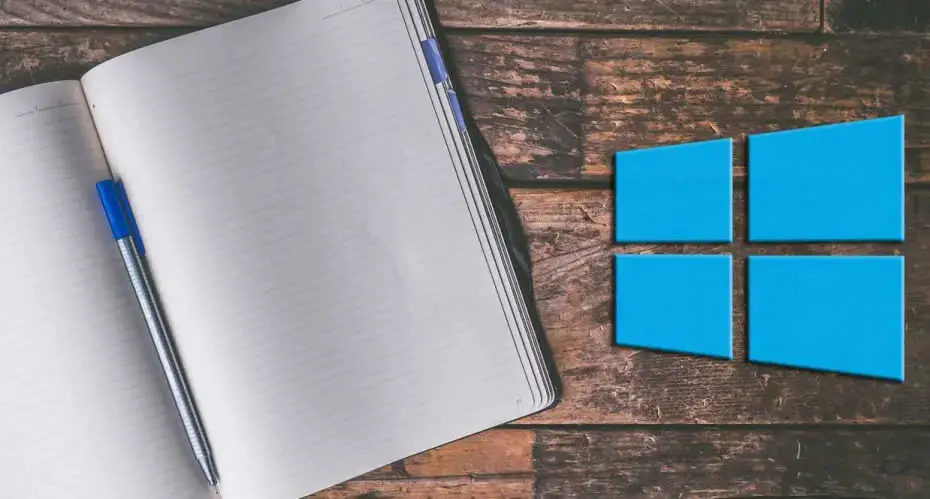
Tärkeimmät HandyPad-ominaisuudet
Samanaikaisesti monet katsovat, että mainittu Notepad on vähän päivätty, joten se ei enää kelpaa joihinkin tehtäviin. Tämän mielessä voimme yrittää etsiä muita vaihtoehtoja, samanlaisia, mutta jonkin verran edistyneempiä. Tämä on nyt käsiteltävänä oleva asia, HandyPad.
Voisit sanoa, että työskennellessäsi Windows , tämä on täydellinen ratkaisu ottaa kaikenlaisia merkintöjä, jotka tulevat milloin tahansa. Ja on otettava huomioon, että monet meistä viettävät paljon tunteja PC , joten siitä on erittäin hyötyä. Asennettuaan HandyPad on käynnissä taustalla järjestelmälokerossa, joten meillä ei ole ongelmia käyttää sitä.
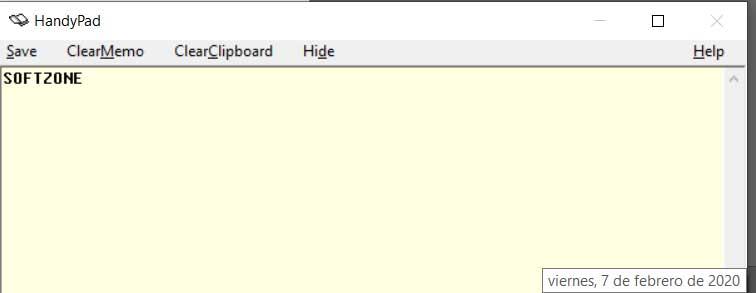
Itse asiassa se on aina olemassa, joten sen käyttö on heti milloin tahansa, mikä on yksi sen eduista. Sanoa, että sen tehtävä on selkeä, tehdä nopeita ja yksinkertaisia muistiinpanoja, ei asiakirjat tai monimutkaisempi toimisto automaatio . On myös tärkeää tietää, että sovellus tallentaa sisällön automaattisesti kirjoittaessamme, mikä on toinen mielenkiintoinen etu.
HandyPadin yksinkertainen käyttöliittymä, sen vahvuus
Monet voisivat luokitella tämän muistiinpano-ohjelman käyttöliittymän liian yksinkertaiseksi, mutta se on juuri sen vahvuus. Ja sen yksinkertaisuus on sen toiminnallisuus. Siinä on muutama painike sen pakollisen tilan lisäksi, jonka se kirjoittaa muistiinpanoihin.
Kyky tallentaa muistiinpanoja on erittäin tärkeä, sillä siinä on painike, Säästä sijaitsevat oikeassa yläkulmassa, joka tallentaa ne heti. Nämä henkilökohtaiset muistiinpanot tallennetaan ohjelmakansioon ja normaalina tekstiasiakirjana ilman erityisiä muotoiluja. Tämä tarkoittaa, että voimme avata sen missä tahansa muussa editorissa.
Samoin kaiken tallennetun puhdistamiseksi meidän on vain napsautettava ClearMemo-painiketta, joten muistiinpanot katoavat ikuisesti, emme pysty palauttamaan niitä. Toisaalta ClearClipboard -painiketta, meillä on mahdollisuus puhdistaa järjestelmän leikepöytä suoraan täältä. Ja lopuksi löydämme Piilota-painikkeen, jonka on helppo kuvitella, piilottaa ohjelman uudelleen järjestelmälokeroon. Ja ei ole enää, ei komplikaatioita tai harvinaiset toiminnot , joten sen viehätys.
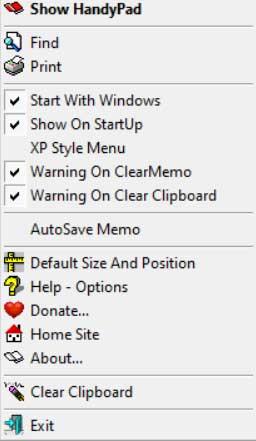
Voimme mukauttaa sitä vain vähän napsauttamalla hiiren oikealla painikkeella kuvaketta. Siellä säädämme varoitusviestit ja osoita, että haluamme HandyPadin alkavan Windows 10 .
Kuinka ladata muistiinpano-ohjelma ilman ongelmia
Tässä vaiheessa, jos haluat ladata ja asentaa tämän sovelluksen tietokoneellesi, voit tehdä sen kehittäjän verkkosivustolta. Tätä varten voit käyttää linkki mistä tahansa Internet-selain .
On syytä mainita, että tämä ei ole kannettava sovellus, joten meidän on asennettava se Windows 10: ään tavanomaisella tavalla, jotta ne sijoitetaan järjestelmälokeroon.
